屏幕刷新率直接影响到用户的视觉感受,刷新率越高,获得的视觉体验就更好。一般来说win10系统默认的屏幕刷新率为60hz,那么怎么设置刷新率为75hz呢?你先打开显示设置面板,找到高级设置,之后进入显示适配器属性窗口,并切换到监视器选项卡,就能看到屏幕刷新频率了,在下拉项中选择75赫兹就可以了。
win10屏幕刷新率怎么调75:
1、右击桌面空白处,点击“显示设置”。
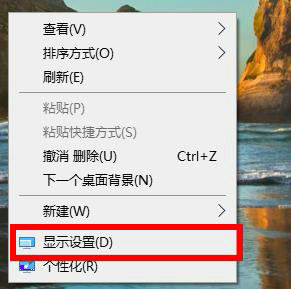
2、下拉找到“高级设置”点击进入。
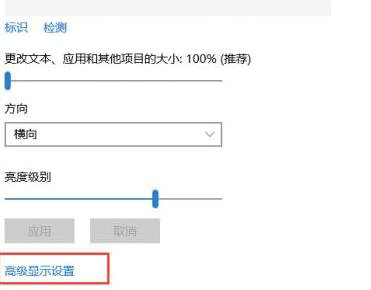
3、进入后找到“显示适配器属性”。
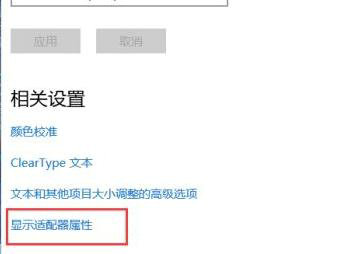
4、点击上方任务选项中的“监视器”。
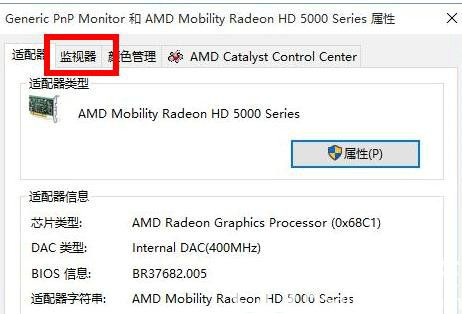
5、最后就点击“屏幕刷新频率”前的下拉按钮,选择“75赫兹”即可。
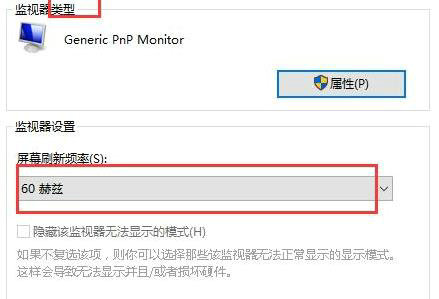
以上就是小编给各位小伙伴带来的win1075hz设置方法详细教程,进入监视器才能够进行设置~

大小:75.5M

大小:919 KB

大小:50.5M

大小:12.5M

大小:15.48MB